- Android
- iOS
Photographie à distance en mode de visée écran
Pour prendre des photos à distance depuis un périphérique mobile via une connexion Wi-Fi, mettez l'appareil photo sous tension et touchez Prise de vue à distance dans l'onglet  (reportez-vous à cette page pour consulter la liste des appareils photo prenant en charge cette fonctionnalité).
(reportez-vous à cette page pour consulter la liste des appareils photo prenant en charge cette fonctionnalité).
Prise de vue à distance
- Si vous utilisez un reflex numérique et touchez Prise de vue à distance lorsque la visée écran est activée, la boîte de dialogue de prise de vue à distance ne s'affiche pas. Désactivez la visée écran avant de démarrer la prise de vue à distance.
- Avant d'utiliser la prise de vue à distance avec des reflex numériques ou des appareils photo hybrides, sélectionnez le mode de prise de vue (exposition) P, S, A ou M à l'aide des commandes de l'appareil photo. La prise de vue à distance n'est pas disponible avec les autres modes.
- Fixez un trépied ou sécurisez l'appareil photo d'une autre manière avant de prendre des photos à distance.
Wi‑Fi
Si vous ne parvenez pas à vous connecter en Wi-Fi, vérifiez ici avant de toucher à nouveau Prise de vue à distance. Notez qu'il n'est pas possible d'établir une connexion Wi-Fi lorsque l'appareil photo est hors tension ; veillez à mettre l'appareil photo sous tension avant d'aller plus loin. En outre, notez que les fonctionnalités suivantes ne sont pas disponibles lorsque l'appareil photo et le périphérique mobile sont connectés en Wi-Fi :
- Les fonctionnalités accessibles via Lien auto dans l'onglet
 (téléchargement auto, synchronisation de l’horloge et données de position)
(téléchargement auto, synchronisation de l’horloge et données de position)
- L'option Créer un compte Nikon ID dans l'onglet

- L'option Surnom dans le menu SnapBridge
- Télécommande Bluetooth
Pour utiliser ces fonctionnalités, mettez fin à la connexion Wi-Fi. Si vous vous êtes connecté en mode Wi-Fi, quittez le mode Wi-Fi et associez l'appareil photo et le périphérique mobile en Bluetooth.
Téléchargement automatique
-
Le téléchargement auto est uniquement disponible avec les photos JPEG et HEIF. Bien que la prise de vue à distance puisse être utilisée pour prendre des photos aux formats NEF/NRW (RAW) et TIFF, les photos obtenues ne seront pas téléchargées vers le périphérique mobile.
- Le format HEIF est uniquement disponible lorsque HLG est choisi comme mode de tons sur les appareils photo permettant de sélectionner le mode de tons.
- Selon l'appareil photo, les copies JPEG ou HEIF peuvent être téléchargées au lieu des photos NEF/NRW (RAW).
- Dans le cas de photos créées avec la qualité d'image NEF/NRW (RAW) + JPEG ou NEF (RAW) + HEIF, seule la copie JPEG ou HEIF sera téléchargée.
- Les vidéos ne seront pas téléchargées automatiquement.
Prise de vue
-
La procédure diffère selon que l'appareil photo est connecté en Wi-Fi ou Bluetooth.
Mode Wi-Fi : touchez Prise de vue à distance dans l'onglet
 . SnapBridge affiche la vue passant par l'objectif de l'appareil photo ; passez à l'étape 3.
. SnapBridge affiche la vue passant par l'objectif de l'appareil photo ; passez à l'étape 3.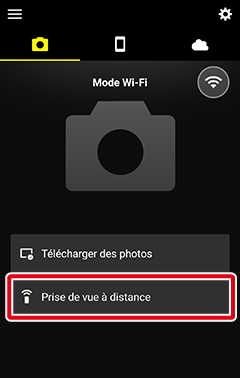
Connexion Bluetooth (indiquée par l'icône
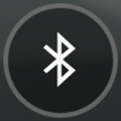 ) : touchez Prise de vue à distance dans l'onglet
) : touchez Prise de vue à distance dans l'onglet  et passez à l'étape suivante.
et passez à l'étape suivante.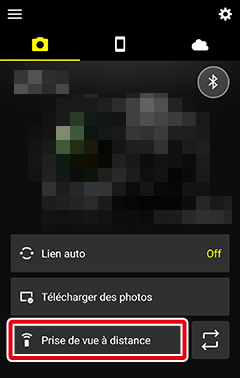
-
Si vous êtes invité à sélectionner le Wi-Fi, touchez OK pour vous connecter. Les commandes de prise de vue s'affichent une fois la connexion Wi-Fi établie.
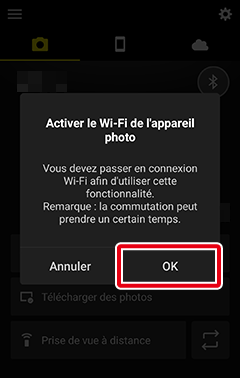
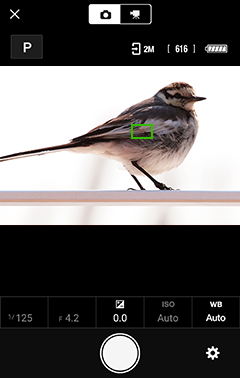
-
Pour choisir le mode d'exposition (P, S, A ou M) et modifier la vitesse d'obturation, l'ouverture, la correction d'exposition, la sensibilité (ISO) et la balance des blancs, touchez la commande souhaitée et choisissez un réglage.
Remarque : il se peut que certaines options ne soient pas disponibles selon l'appareil photo ou les réglages de l'appareil photo.
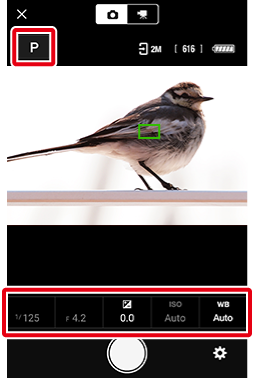
Caméras d'action et appareils photo numériques compacts
Il n'est pas possible de modifier les réglages de prise de vue.
Modification des réglages
Vous pouvez modifier les réglages de prise de vue comme suit :
-
Pour choisir un mode d'exposition, touchez l'icône de mode…
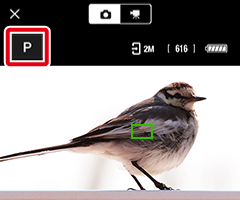
…et touchez le mode souhaité.
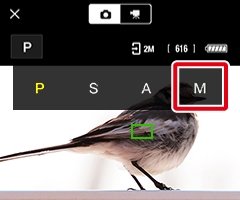
Le mode sélectionné s'affiche alors.
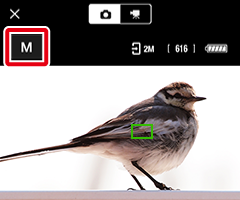
-
Pour modifier les autres réglages, touchez l'icône de réglage.
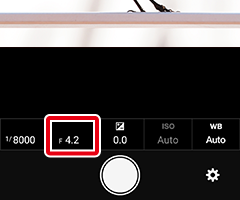
La liste des réglages disponibles s'affichent ; touchez l'élément souhaité ou faites glisser vers la gauche ou vers la droite pour afficher les autres options.
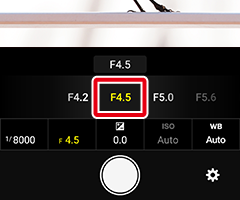
L'option sélectionnée s'affiche alors.
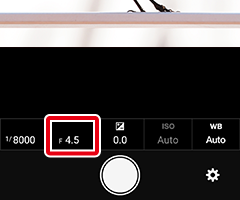
-
-
Effectuez la mise au point.
-
Caméras d'action et appareils photo numériques compacts compatibles avec SnapBridge : touchez la zone indiquée en rouge ci-dessous pour effectuer un zoom avant et vérifier la mise au point.
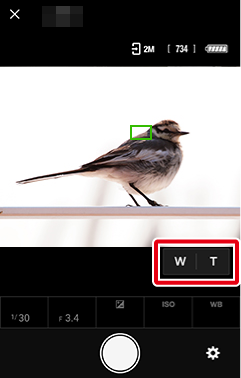
-
Appareils photo à objectif interchangeable, compatibles avec SnapBridge : touchez n'importe quel emplacement de la vue pour effectuer la mise au point sur la zone sélectionnée (avec certains réglages, l'appareil photo détecte le sujet et effectue la mise au point automatiquement).
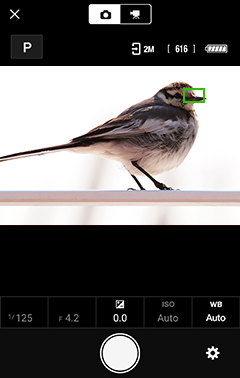
-
-
Touchez le déclencheur pour prendre la photo et la télécharger vers le périphérique mobile.
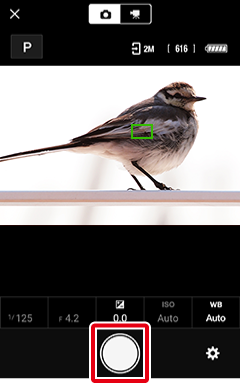
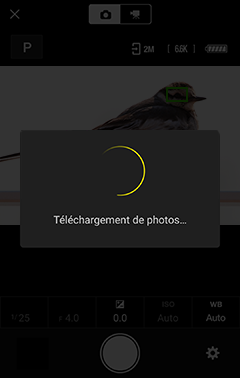
Désactivation du téléchargement auto
Pour désactiver le téléchargement auto, sélectionnez Télécharger des photos dans le menu Prise de vue à distance et faites glisser le commutateur Téléchargement auto vers
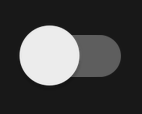 (désactivé).
(désactivé). -
Touchez
 pour revenir à l'onglet
pour revenir à l'onglet  une fois la prise de vue terminée.
une fois la prise de vue terminée.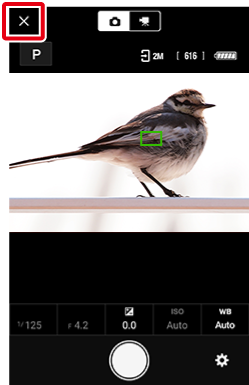
Affichage des photos
Les photos téléchargées vers le périphérique mobile s'affichent dans la zone des vignettes située sur l'écran de prise de vue. Touchez la vignette pour afficher la photo en plein écran.
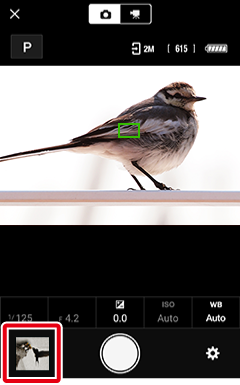
Le menu Prise de vue à distance
Pour afficher le menu Prise de vue à distance, touchez le bouton  .
.
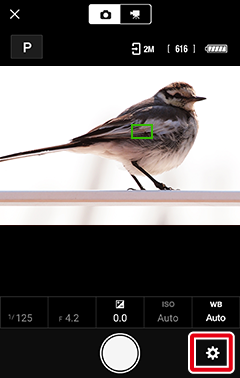
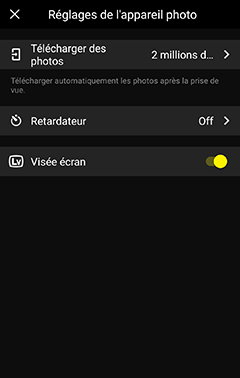
Prise de vue à distance
- Si vous utilisez un reflex numérique et touchez Prise de vue à distance lorsque la visée écran est activée, la boîte de dialogue de prise de vue à distance ne s'affiche pas. Désactivez la visée écran avant de démarrer la prise de vue à distance.
- Avant d'utiliser la prise de vue à distance avec des reflex numériques ou des appareils photo hybrides, sélectionnez le mode de prise de vue (exposition) P, S, A ou M à l'aide des commandes de l'appareil photo. La prise de vue à distance n'est pas disponible avec les autres modes.
- Fixez un trépied ou sécurisez l'appareil photo d'une autre manière avant de prendre des photos à distance.
Wi‑Fi
Si vous ne parvenez pas à vous connecter en Wi-Fi, vérifiez ici avant de toucher à nouveau Prise de vue à distance. Notez qu'il n'est pas possible d'établir une connexion Wi-Fi lorsque l'appareil photo est hors tension ; veillez à mettre l'appareil photo sous tension avant d'aller plus loin. En outre, notez que les fonctionnalités suivantes ne sont pas disponibles lorsque l'appareil photo et le périphérique mobile sont connectés en Wi-Fi :
- Les fonctionnalités accessibles via Lien auto dans l'onglet
 (téléchargement auto, synchronisation de l’horloge et données de position)
(téléchargement auto, synchronisation de l’horloge et données de position)
- L'option Créer un compte Nikon ID dans l'onglet

- L'option Surnom dans le menu SnapBridge
- Télécommande Bluetooth
Pour utiliser ces fonctionnalités, mettez fin à la connexion Wi-Fi. Si vous vous êtes connecté en mode Wi-Fi, quittez le mode Wi-Fi et associez l'appareil photo et le périphérique mobile en Bluetooth.
Téléchargement automatique
-
Le téléchargement auto est uniquement disponible avec les photos JPEG et HEIF. Bien que la prise de vue à distance puisse être utilisée pour prendre des photos aux formats NEF/NRW (RAW) et TIFF, les photos obtenues ne seront pas téléchargées vers le périphérique mobile.
- Le format HEIF est uniquement disponible lorsque HLG est choisi comme mode de tons sur les appareils photo permettant de sélectionner le mode de tons.
- Selon l'appareil photo, les copies JPEG ou HEIF peuvent être téléchargées au lieu des photos NEF/NRW (RAW).
- Dans le cas de photos créées avec la qualité d'image NEF/NRW (RAW) + JPEG ou NEF (RAW) + HEIF, seule la copie JPEG ou HEIF sera téléchargée.
- Les photos prises en mode de tons HLG avec les appareils photo permettant de sélectionner le mode de tons ne seront pas téléchargées automatiquement sur les périphériques exécutant iOS 14 ou antérieur.
- Les vidéos ne seront pas téléchargées automatiquement.
Prise de vue
-
La procédure diffère selon que l'appareil photo est connecté en Wi-Fi ou Bluetooth.
Mode Wi-Fi : touchez Prise de vue à distance dans l'onglet
 . SnapBridge affiche la vue passant par l'objectif de l'appareil photo ; passez à l'étape 3.
. SnapBridge affiche la vue passant par l'objectif de l'appareil photo ; passez à l'étape 3.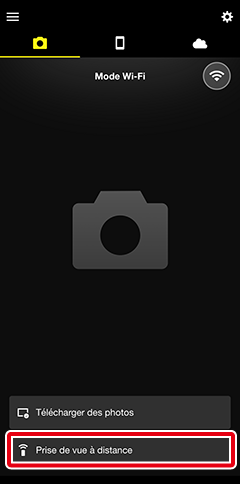
Connexion Bluetooth (indiquée par l'icône
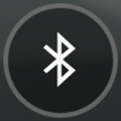 ) : touchez Prise de vue à distance dans l'onglet
) : touchez Prise de vue à distance dans l'onglet  et passez à l'étape suivante.
et passez à l'étape suivante.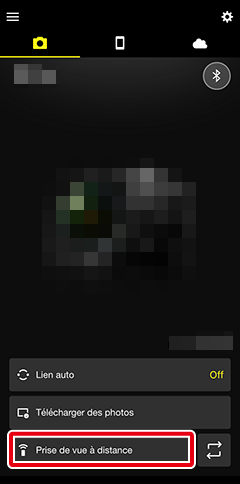
-
Si vous êtes invité à sélectionner le Wi-Fi, sélectionnez-le comme décrit ici. Les commandes de prise de vue s'affichent une fois la connexion Wi-Fi établie.
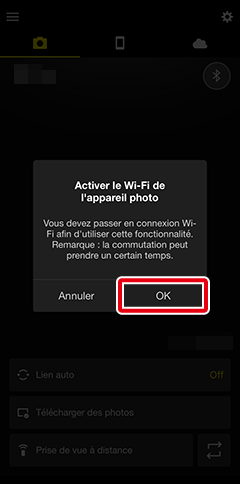
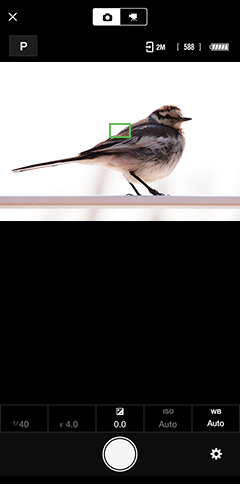
-
Pour choisir le mode d'exposition (P, S, A ou M) et modifier la vitesse d'obturation, l'ouverture, la correction d'exposition, la sensibilité (ISO) et la balance des blancs, touchez la commande souhaitée et choisissez un réglage.
Remarque : il se peut que certaines options ne soient pas disponibles selon l'appareil photo ou les réglages de l'appareil photo.
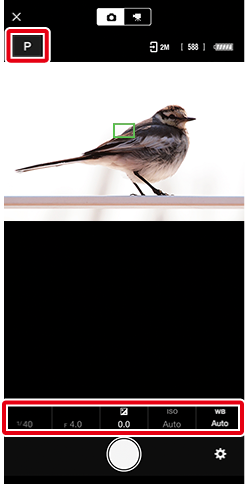
Caméras d'action et appareils photo numériques compacts
Il n'est pas possible de modifier les réglages de prise de vue.
Modification des réglages
Vous pouvez modifier les réglages de prise de vue comme suit :
-
Pour choisir un mode d'exposition, touchez l'icône de mode…
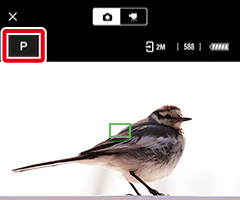
…et touchez le mode souhaité.
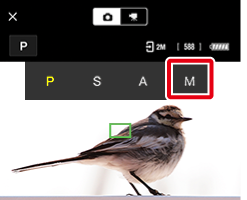
Le mode sélectionné s'affiche alors.
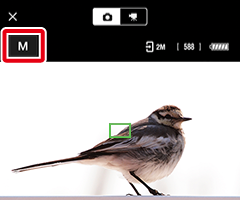
-
Pour modifier les autres réglages, touchez l'icône de réglage.
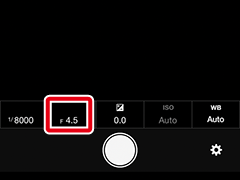
La liste des réglages disponibles s'affichent ; touchez l'élément souhaité ou faites glisser vers la gauche ou vers la droite pour afficher les autres options.
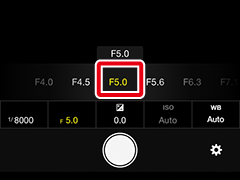
L'option sélectionnée s'affiche alors.
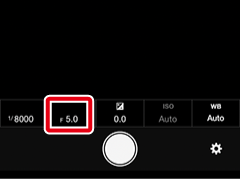
-
-
Effectuez la mise au point.
-
Caméras d'action et appareils photo numériques compacts compatibles avec SnapBridge : touchez la zone indiquée en rouge ci-dessous pour effectuer un zoom avant et vérifier la mise au point.
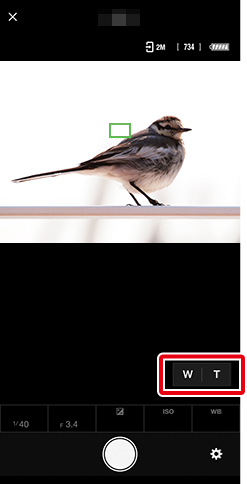
-
Appareils photo à objectif interchangeable, compatibles avec SnapBridge : touchez n'importe quel emplacement de la vue pour effectuer la mise au point sur la zone sélectionnée (avec certains réglages, l'appareil photo détecte le sujet et effectue la mise au point automatiquement).
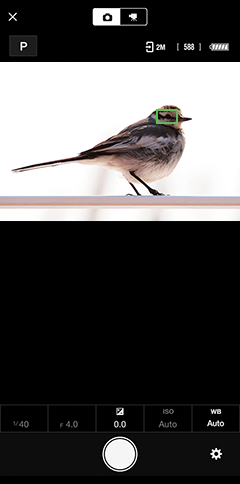
-
-
Touchez le déclencheur pour prendre la photo et la télécharger vers le périphérique iOS.
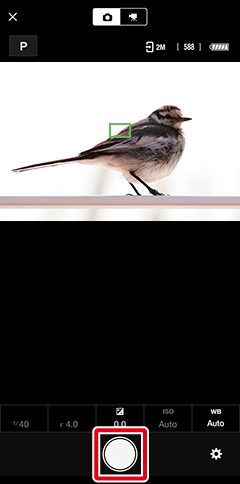
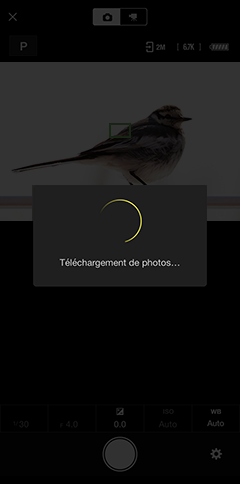
Désactivation du téléchargement auto
Pour désactiver le téléchargement auto, sélectionnez Télécharger des photos dans le menu Prise de vue à distance et faites glisser le commutateur Télécharger des photos vers
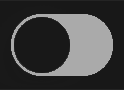 (désactivé).
(désactivé). -
Touchez
 pour revenir à l'onglet
pour revenir à l'onglet  une fois la prise de vue terminée.
une fois la prise de vue terminée.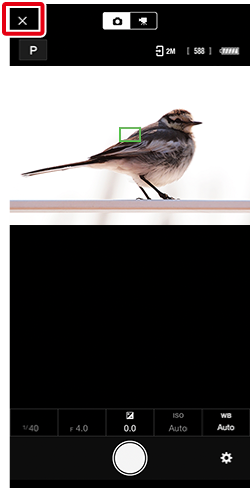
Affichage des photos
Les photos téléchargées vers le périphérique iOS s'affichent dans la zone des vignettes située sur l'écran de prise de vue. Touchez la vignette pour afficher la photo en plein écran.
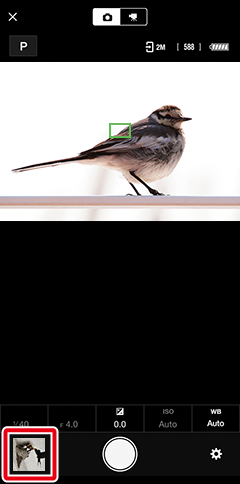
Le menu Prise de vue à distance
Pour afficher le menu Prise de vue à distance, touchez le bouton  .
.
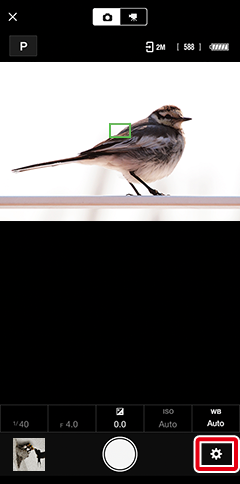
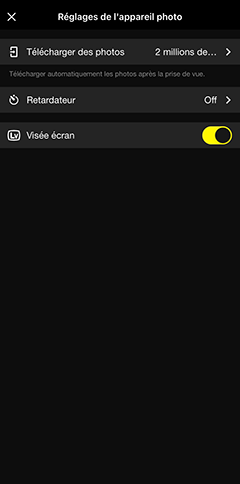

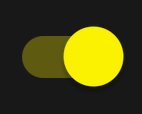 ).
).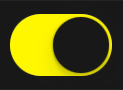 ).
).